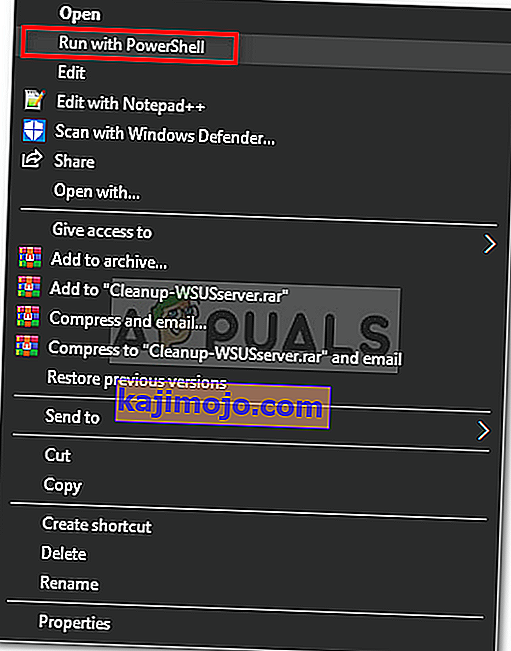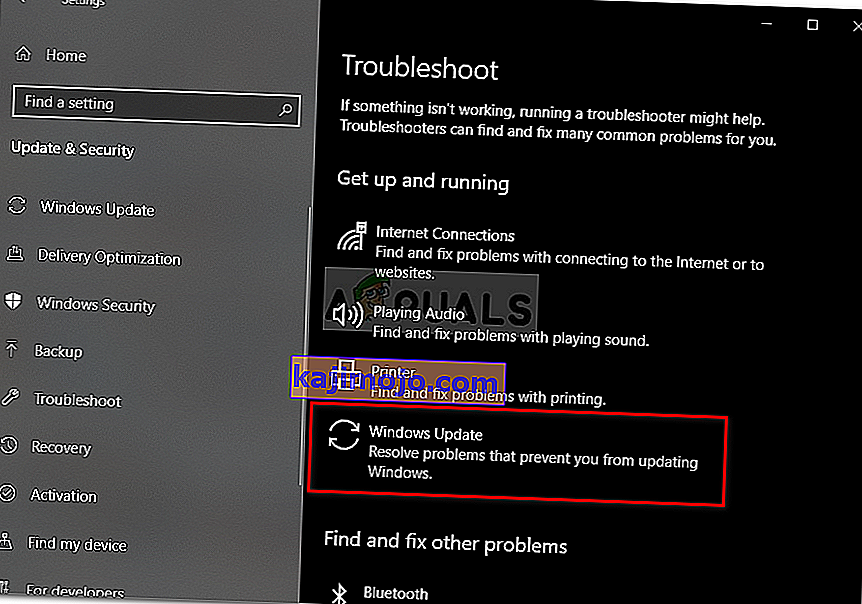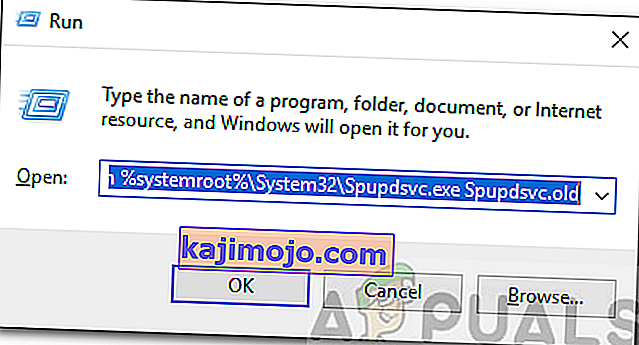„Windows“ naujinimo klaida 0x8024000b atsiranda, kai operacinė sistema negali pasiekti aprašų failų, susijusių su naujinimais, naudojamais diegiant naujinimus sistemoje. Manifesto failai iš esmės yra XML failai, kuriuos lydi programos, taip pat „Windows“ naujiniai.

„Microsoft“ išstumia įvairių „Windows“ programų ir operacinės sistemos naujinimus, kad viskas vyktų sklandžiai. Šie atnaujinimai dažnai būna su saugumo trūkumų pataisomis, įvairiais klaidų taisymais, stabilumu ir kartais nauju tam tikrų programų dizainu. Nors naujiniai yra vertinami, jie kartais gali būti bauginantys, nepateikdami daug informacijos apie galimą klaidos priežastį. Nepaisant to, šiame straipsnyje mes išnagrinėsime minėto klaidos kodo priežastis ir vėliau pateiksime sprendimų, kuriuos galite įgyvendinti, kad atsikratytumėte, sąrašą.
Kas sukelia „Windows 10“ „Windows“ naujinimo klaidą 0x8024000b?
Norėdami suteikti jums išsamesnę įžvalgą, apžvelkime tai, kas iš tikrųjų sukelia klaidą atnaujinant operacinę sistemą.
- Atnaujinti manifesto failus: priežastis, dėl kurios rodoma klaida, yra manifesto failai, susieti su „Windows“ naujinimais. Klaida pasirodo, kai „Windows“ negali pasiekti / skaityti „Windows“ naujinimų aprašo failų. Taip nutinka, kai atnaujinimą per vidurį atšaukia „Windows“ naujinimo tarnyba arba pats vartotojas. Štai kodėl klaidos pranešimą lydi kontekstas „Operacija buvo atšaukta“.
Dabar, kai žinote problemos priežastį, tęskime minėto klaidos pranešimo sprendimus.
1 sprendimas: paleiskite „Powershell“ scenarijų
Lengviausias būdas ištaisyti klaidos pranešimą yra paleisti „Powershell“ scenarijų, kuris išvalys pakeistus jūsų sistemos naujinimus. Scenarijus pateikiamas „Microsoft Technet“, taigi jums nereikės jaudintis, kad jūsų sistema bus užkrėsta. Štai kaip paleisti scenarijų:
- Eikite į šį puslapį ir atsisiųskite scenarijų.
- Atsisiuntę scenarijų, eikite į atsisiuntimų katalogą ir dešiniuoju pelės mygtuku spustelėkite failą.
- Pasirinkite Vykdyti su „Powershell“, kad paleistumėte scenarijų ir palaukite, kol jis bus baigtas.
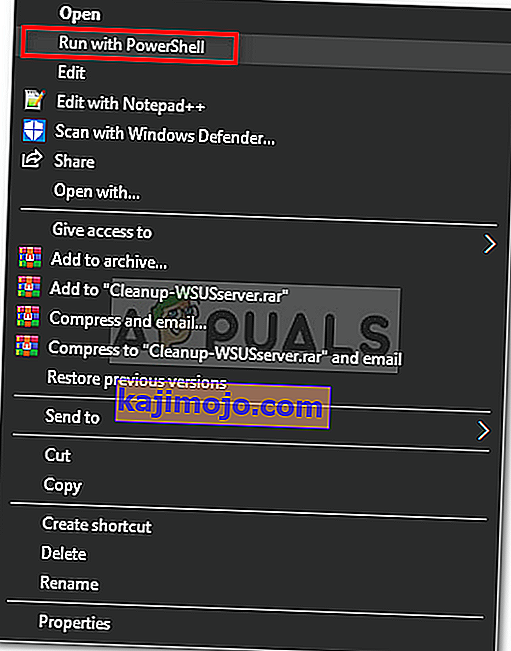
- Iš naujo paleiskite sistemą ir bandykite dar kartą atnaujinti.
2 sprendimas: naudokite „Windows Update“ trikčių šalinimo įrankį
Kitas dalykas, kurį galite padaryti, kad išspręstumėte problemą, yra naudoti „Windows“ naujinimo trikčių šalinimo įrankį. Jei pats neatšaukėte naujinimo, tada „Windows“ naujinimo trikčių šalinimo įrankis gali tiksliai nustatyti „Windows“ naujinimo paslaugų problemą ir ją apeiti. Norėdami paleisti langų naujinimo trikčių šalinimo įrankį, atlikite nurodytus veiksmus:
- Paspauskite „ Windows“ klavišą + I, kad atidarytumėte langą Nustatymai.
- Eikite į „ Atnaujinimas ir sauga“ .
- Eikite į trikčių šalinimo sritį kairėje pusėje.
- Pasirinkite „ Windows Update“, kad paleistumėte trikčių šalinimo įrankį.
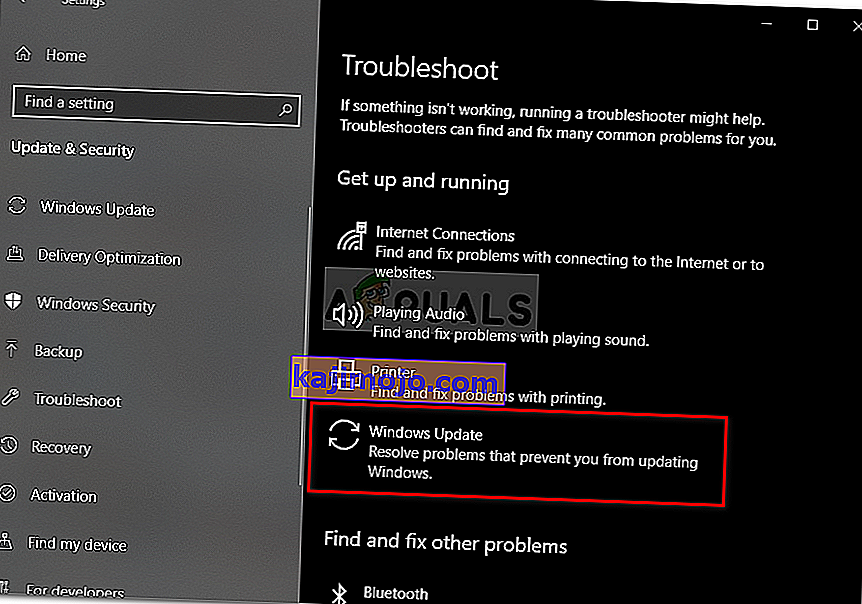
- Palaukite, kol baigsis trikčių šalinimas, tada dar kartą paleiskite naujinimą, kad sužinotumėte, ar problema išspręsta.
3 sprendimas: Pervardykite „Spupdsvc.exe“ failą
Galiausiai klaidą galima išspręsti pervadinus failą pavadinimu spupdsvc.exe. „Spupdsvc“ iš esmės reiškia „ Microsoft Update RunOnce Service“, o failas yra šios paslaugos procesas. Tai naudojama atsisiunčiant „Windows“ naujinimus, tačiau kartais reikia pervadinti, kad išspręstumėte kai kurias problemas. Štai kaip pervardyti failą:
- Paspauskite „ Windows“ klavišą + R, kad atidarytumėte dialogo langą Vykdyti .
- Kai jis atsidarys, įklijuokite šią komandą ir paspauskite klavišą Enter :
cmd / c ren% systemroot% \ System32 \ Spupdsvc.exe Spupdsvc.old
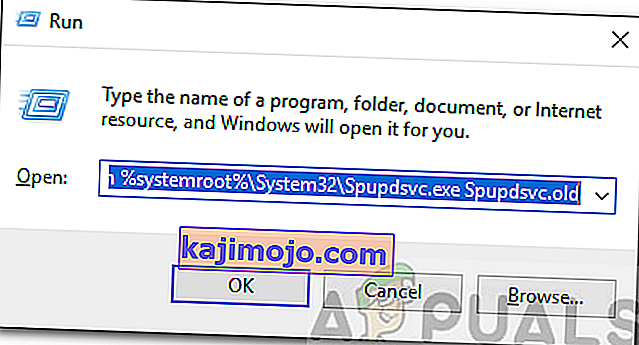
- Galiausiai iš naujo paleiskite kompiuterį ir pabandykite paleisti naujinimą, tikiuosi, kad jis išspręs jūsų problemą.